게더타운(gather.town)
코로나 이후 줌을 비롯한 화상모임 툴 이용이 일반화됐습니다. 특히 줌(ZOOM)은 학교에서 많이 사용되면서 화상회의 시스템의 대종을 이뤘습니다.
문제는 '줌 피로증'입니다. 계속 상대의 얼굴을 주시하면서 회의나 수업이 지속되면서 빚어지는 문제입니다. 이런 피로감을 해결하기 위해 나타난 것이 '게더타운'입니다. 화상회의 시스템에 아바타 활동을 보완해서 더 다양한 활동과 모임이 가능하게 됩니다.
게더타운 특징
첫째, 자유로운 화상 채팅입니다. 아바타가 돌아다니면서 마주하는 사람과 대화를 나눌 수 있습니다. 비교적 자유스러운 환경에서 화상채팅이 가능합니다. 줌은 주어진 틀에서 상대 얼굴을 보거나 공유화면을 통해 소통이 이뤄집니다. 효과적인 내용 전달은 가능하나 긴 시간을 유지하기에는 피곤감이 높아질 수 밖에 없습니다.
둘째, 채팅 외에도 화이트보드, TV, 게임 등 다양한 오브젝트를 통해 모임을 즐길 수 있습니다. 대면 모임에서 상호간에 어색함을 풀기 위해 '아이스브레이킹'을 사용하는데 게더타운에서는 이런 작용을 할 수 있는 도구가 많다는 점입니다.
셋째, 몇 번의 클릭으로 일하는 공간, 파티장, 사무실, 교실 등 원하는 공간을 쉽게 꾸밀 수가 있습니다.
넷째는 따로 앱을 다운로드하지 않고 바로 웹에서 이용한다는 점입니다. 인터넷이 되는 곳이라면 브라우저를 통해 사용합니다. 누구에게나 초대장, 게더타운 주소로 초청하여 활동을 할 수 있습니다.
게더타운의 요금제는 25명까지는 무료입니다. 물론 시간별로, 인원별로 금액은 다릅니다. 요금을 부담하게 되면 이메일로 초대장을 보낼 수도 있고, 제한된 도메인을 이용할 수도 있습니다.
게더타운 기본 이용을 위한 로그인
게더타운 웹사이트를 연결합니다. 몇가지 용도를 물어보고 시작됩니다.
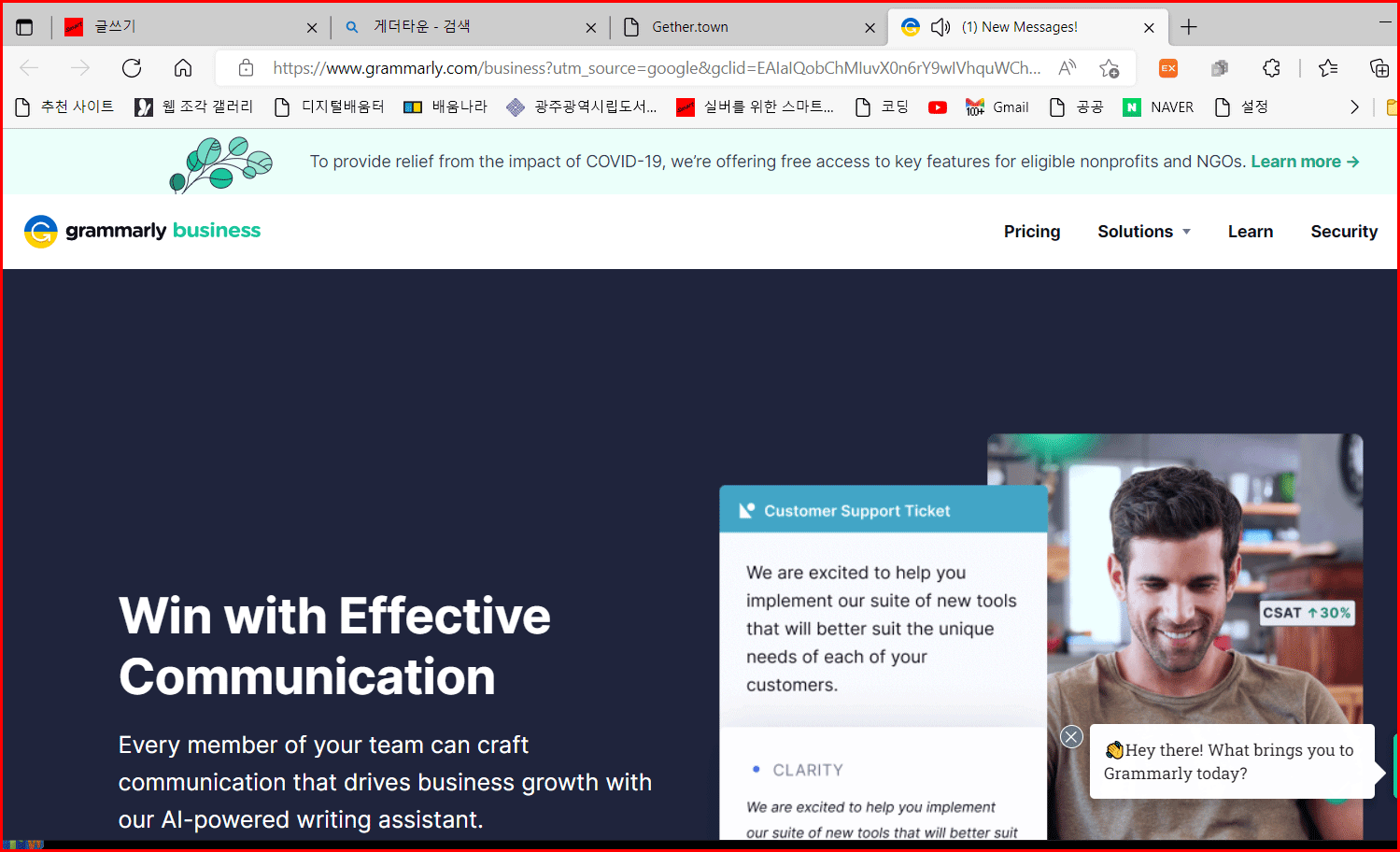
로그인을 합니다. 로그인은 '구글 로그인'이 편합니다. 구글의 도움을 받아 로그인이 되기 때문에 편합니다.
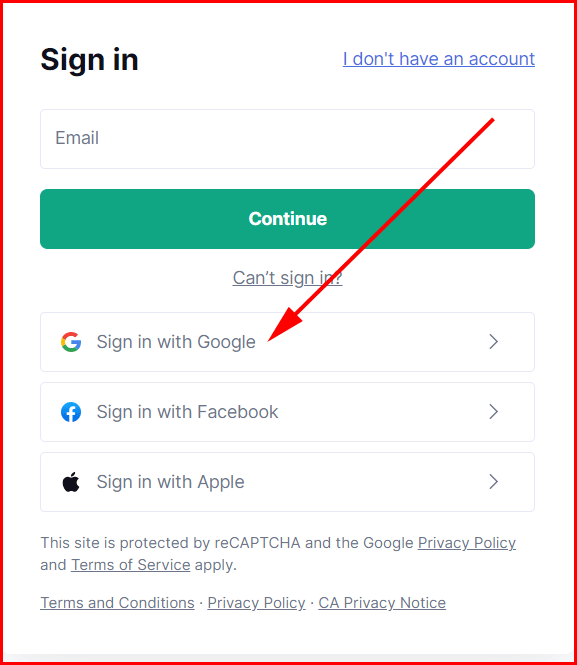
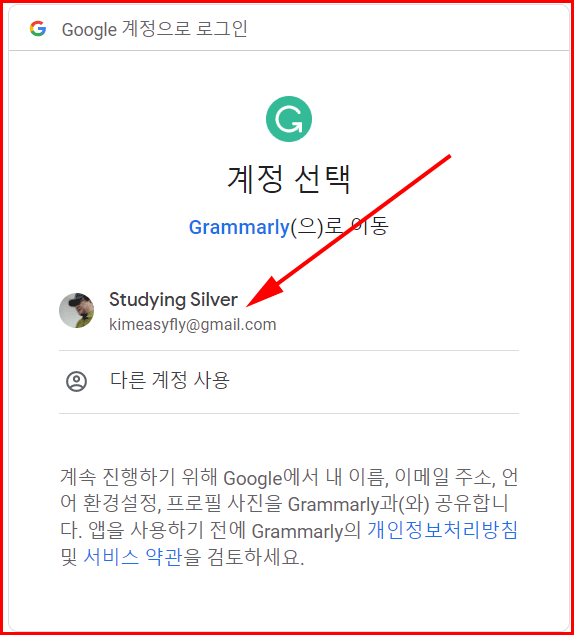
조작방법
키보드 방향키로 아바타를 움직입니다.
'g': 다른 아바타를 통과해 지나갈 수는 없습니다. 사람이 많아 못 지나가면 'g'키를 눌러 이동합니다. 투명인간 모드가 되어 통과가 가능합니다.
'x': 내부에 심어진 오브젝트를 이용합니다. 오브젝트 근처에 가면 노란색으로 표시가 되는데, 그때 'x'를 누르면 내용을 확인하실 수 있습니다. 게더타운에서 제공하는 화이트보드, 테트리스 게임 등을 이용할 수 있습니다
숫자키 1~6: 다양한 감정을 이모티콘으로 표현합니다.
'z': 아바타 머리 위로 하트가 귀엽게 생기며 춤을 춥니다. 게더타운 파티장에서 춤을 추면서 재밌는 시간을 보낼 수 있습니다.
화상채팅 방법
줌과 마찬가지로 화상 채팅이 가능합니다. 대화하고 싶은 사람의 아바타 근처로 갑니다. 자동으로 카메라와 마이크가 켜지면서 대화 가능 상태가 됩니다. 물론 오디오와 비디오는 on/off가 가능합니다.
세 가지 모드에는,
Available Mode: 다른 탭을 눌러도 마이크와 카메라를 항상 on할 수 있습니다.
Work Mode: 다른 탭으로 가면 마이크와 카메라가 꺼집니다. 하지만 사람들과 연결은 되어 있습니다.
Busy Mode: 다른 탭으로 가면 마이크와 카메라가 꺼지고, 사람들이 근처로 와도 연결이 안됩니다. 바쁘니까요. 주위를 둘러볼 여지가 없는 것입니다. 상대방이 Ring할 경우 알림을 받게 됩니다.
사람 찾기
사람이 많거나 생성된 게더타운이 너무 넓어 사람을 찾기 힘든 경우가 있습니다. 사람 리스트에서 마우스 우클릭을 하면 'Locate on Map'을 통해 상대 위치를 파악할 수 있습니다. 또한 'Follow'를 누르면 자동으로 아바타가 상대방 앞까지 이동됩니다. 이곳저곳 두리번거리지 않아도 쉽게 접근할 수 있습니다.
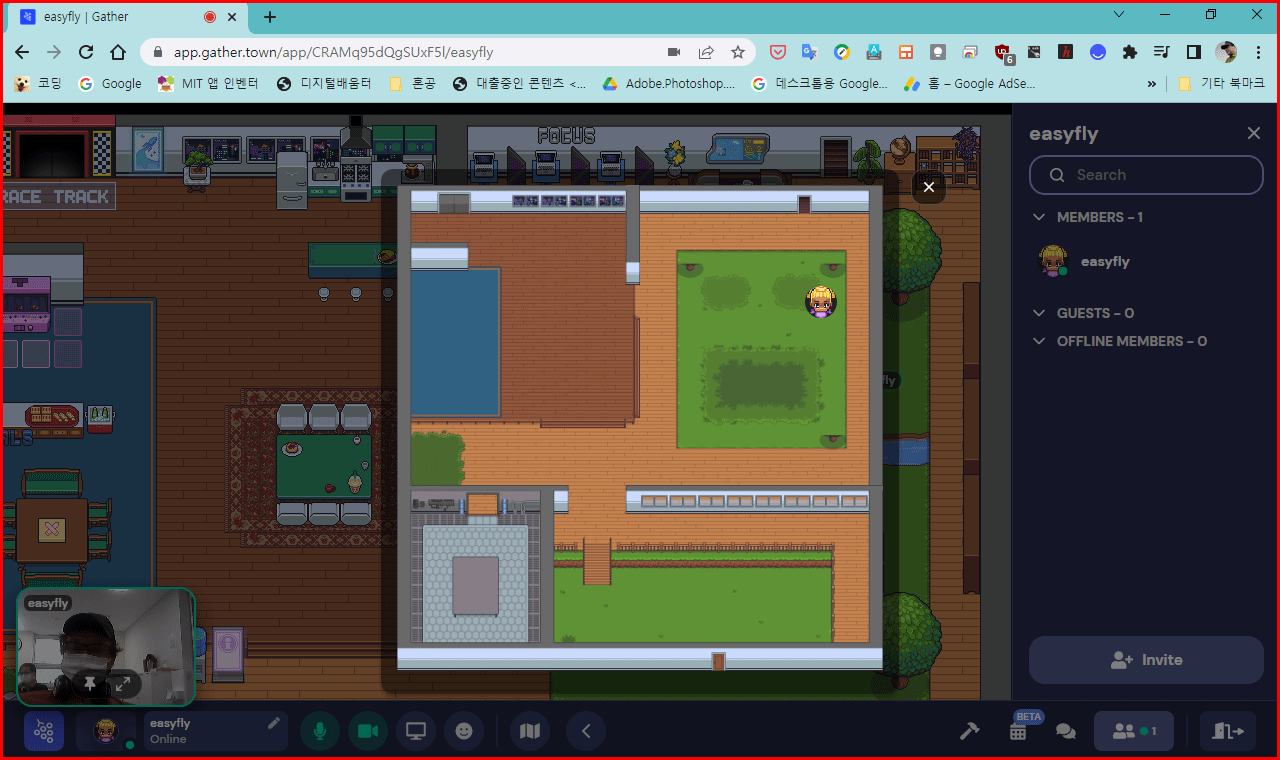
댓글